Votre PC Acer rame et la RAM est surchargée, de ce fait vous aimeriez savoir comment le nettoyer? En effet, nettoyer un PC fréquemment est indispensable. Cela permet notamment de conserver ces capacités. Or, pour faire cela, il y a un certain nombre de techniques faciles à réaliser sur votre PC. Ainsi, pour vous donner les meilleures recommandations, nous commencerons par vous indiquer les différentes procédures pour nettoyer un PC Acer. Et par la suite nous vous exposerons les problèmes qui pourraient être générés quand votre PC est encombré. Notamment avec des documents et applis dont vous ne servez plus.
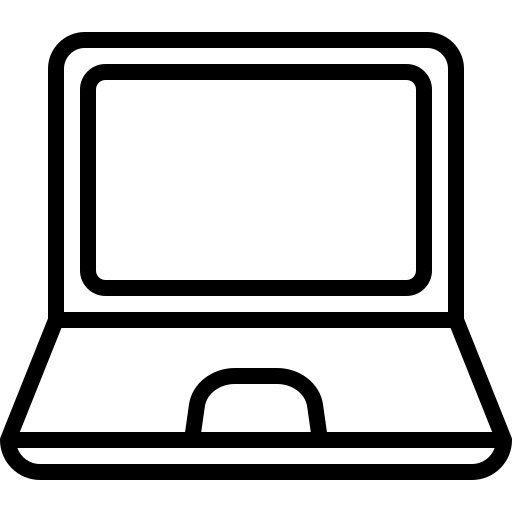
Les méthodes qui permettent de nettoyer un PC Acer:
Pour nettoyer le système de votre PC Acer, vous avez quelques méthodes et habitudes à mettre en place. Ainsi, nous allons vous présenter la technique pour effectuer un nettoyage de disque. Mais également la technique pour désencombrer votre RAM. Puis, nous vous montrerons la marche à suivre pour réaliser un scan complet avec l’antivirus Windows Defender. Et enfin, si vous souhaitez remettre complètement à zéro votre PC, vous pourrez aussi le réinitialiser.
Sur ce tuto, nous allons vous montrer la technique pour nettoyer votre PC à l’aide des fonctions Windows 10. De ce fait, les techniques à appliquer vont être gratuites. Néanmoins si vous le souhaitez vous pouvez aussi utiliser une application dédiée comme Ccleaner ou alors AdwCleaner .
Faire une nettoyage de disque avec Windows 10 sur un PC Acer:
Pour utiliser le nettoyage de disque sous W10 avec votre PC Acer. Nous vous suggérons de suivre la méthode indiquée suivante:
- Saisissez « Nettoyage de disque » dans la zone de recherche Windows,
- Sur la fenêtre, il faudra sélectionner, « Fichiers programmes téléchargés » et « Fichiers Internet temporaires »,
- Puis cliquez sur le bouton « OK »,
- Enfin appuyez sur « Supprimer les fichiers ».
Notes : Vous pourrez trouver régulièrement le terme défragmenter un disque afin de récupérer de l’espace sur le disque. Cependant, sachez qu’aujourd’hui cela s’effectue de façon automatique sur votre PC W10. Si vous souhaitez contrôler les paramètres à ce sujet. Il faut simplement entrer « défragmenter » dans la zone de recherche W10. Cela vous permettra d’accéder à la fenêtre et de vérifier l’état de votre disque.
Décharger la RAM de votre PC Acer:
Enregistrer les documents importants de son PC Acer sur un support externe:
La RAM est un composant vraiment indispensable pour la performance et également le fonctionnement de votre PC Acer. Il est vraiment nécessaire que celle-ci ne soit pas surchargée.
Premièrement, nous vous conseillons de stocker vos vidéos, images et autres dossiers encombrants sur un appareil de stockage externe comme le Cloud. Vous aurez le plaisir d’apprendre que grâce à votre compte Microsoft , vous avez à disposition un espace de stockage gratuit sur OneDrive.
Si vous souhaitez privilégié un support matériel. Il est aussi possible de vous munir d’un disque dur externe s une enseigne multimédia telle la Fnac , Darty ou alors Boulanger .
Désinstaller les applis qui ne vous sont plus utiles sur votre PC Acer:
Avec le temps, les applis sur votre PC Acer s’accumulent et certaines ne vous servent plus. Donc nous vous recommandons de désinstaller les applications inutiles de la façon suivante:
- Dirigez vous sur les Paramètres Windows en cliquant sur la roue dentée à l’intérieur du menu Démarrer,
- Après cliquez sur « Applications »,
- Dans la section « Applications et fonctionnalités », vous verrez l’intégralité des applications installées sur votre PC Acer,
- Cliquez sur celles qui ne vous servent plus,
- Puis cliquez deux fois sur le bouton « Désinstaller ».
Également, pour améliorer les performances de votre PC au démarrage. Nous vous suggérons de vous rendre dans l’onglet « Démarrage ». Puis désactivez les applications non nécessaires lors du démarrage de l’ordinateur.
Notes: Pensez également à vider la Corbeille de votre PC Acer. Pour cela, effectuez un clic droit sur l’icône et choisissez « Vider la Corbeille ».
Réaliser un scan avec l’antivirus Windows Defender sur un PC Acer:
Pour supprimer toutes menaces de fichiers malveillants sur votre PC. Nous vous suggérons d’exécuter un scan complet comme détaillé ci-dessous:
- Avec la zone de recherche Windows, ouvrez la « Sécurité Windows »,
- Après cliquez sur la section « Protection contre les virus et menaces »,
- Appuyez sur le bouton « Options d’analyse »,
- Cochez « Analyse complète »,
- Puis finissez en cliquant sur le bouton « Analyser maintenant ».
Réinitialiser votre PC Acer afin de le remettre à neuf:
Lorsque vous voulez faire la remise à zéro de votre PC Acer et effacer l’ensemble de vos données sur l’ordinateur. Nous vous suggérons dans ce cas de lancer une réinitialisation du système d’exploitation W10. Pour cela, quelques solutions se présentent à vous. Nous les avons toutes décrites dans le tuto ci-dessous : Comment réinitialiser un PC Acer?
Note : Il peut arriver régulièrement de voir que pour nettoyer un PC, il faut formater le disque dur de votre PC Acer pour le remettre à zéro. Or le terme approprié est plutôt la réinitialisation. En effet, il est possible de formater un disque dur externe afin de le repartitionner et le vider. Néanmoins lorsqu’il s’agit de votre lecteur principal contenant le système d’exploitation , le formatage de disque ne sera pas possible, vous allez devoir le réinitialiser.
Les problèmes sur un PC Acer qui n’est pas nettoyer fréquemment:
Lorsque vous vous servez de votre PC Acer fréquemment, il est nécessaire d’effectuer les méthodes détaillées précédemment. Autrement, vous risquez de diminuer les performances de votre PC. En effet, vous subirez des lenteurs, ainsi que des surchauffes et problèmes de mémoire et même des écrans bleu de la mort.
Perte de performances, problèmes de mémoire et surchauffes sur votre PC Acer:
Lorsque votre PC est encombré. Vous remarquerez rapidement une baisse des performances sur votre PC Acer. Pour fonctionner votre PC utilise principalement la RAM et le processeur. Par conséquent, s’ils sont surchargés par des applis, et autres composants inutiles. L’OS va fonctionner plus lentement. Voire ensuite, dans le cas où cela perdure, il est probable que vous constatiez que votre PC Acer surchauffe. De plus, les mises à jour Windows Update ne disposeront plus de place mémoire afin de s’installer. Ceci risque de créer très vite des erreurs système.
Problème d’écran bleu sur votre PC Acer:
Quand un processeur n’arrive plus réaliser les instructions que vous lui lancez. Il peut finir par planter. Il s’agit d’une erreur fatale qui se constate par un écran bleu aussi appelé Blue Screen Of Death. Il pourra notamment être causé à la suite d’une surchauffe du système comme expliqué précédemment. Or il est possible que vous ne puissiez plus allumer votre PC Acer à la suite de cela.
Pour en savoir plus à ce sujet. N’hésitez pas à parcourir le tuto ci-dessous. Sur celui-ci vous trouverez les méthodes à appliquer après un écran bleu: Problème d’écran bleu sur PC Acer, que faire?
Un virus peut encombrer votre PC Acer:
Généralement, Windows Defender effectue fréquemment des scans du système et vous alerte lorsqu’il rencontre des erreurs. Cependant, il est conseillé de réaliser des scans complets régulièrement afin de vous assurer qu’il n’y ait pas de malware. Certains programmes malveillants s’activent en tâche de fond sur votre PC et rendent votre système plus lent.
En conclusion : Le nettoyage de votre PC Acer est plutôt large. Nous vous conseillons d’appliquer assez fréquemment les méthodes présentées précédemment afin de vous assurer que votre PC soit optimisé et qu’il ne finisse pas par s’endommager de façon prématurée avec des surchauffes à répétition ou alors avant que votre PC ne plante.
Si jamais vous cherchez d’autres infos sur votre PC Acer, nous vous invitons à regarder les autres articles de la catégorie : PC Acer.
